win10显示隐藏文件设置
win10显示隐藏文件设置?
有时候用着电脑,你会发现一些文件怎么都找不见了,明明记得放在那个文件夹里,可就是不见了。一般来说,这种情况很可能不是文件真丢了,而是被系统给隐藏了。说实话,第一次遇到的时候,大部分人肯定会以为是不是误删了或者中毒了,其实不至于那么严重。win10里的隐藏文件,怎么设置才能把它们显示出来呢?跟着下文做就行!
一、win10显示隐藏文件的方法
方法一:文件资源管理器里调整
1.随便打开一个“此电脑”窗口,上面有个“查看”选项卡,把它点开,里面有个“隐藏的项目”,在前面打个√就行了。
2.勾选完后,你当前窗口里原本被隐藏的文件,就可以正常显示出来了。如果不需要看了,再把那个勾去掉就好了。

方法二:控制面板里设置
1.打开开始菜单,搜“控制面板”,进去了之后,找到“文件资源管理器选项”这个项目,点进去切换到“查看”。
2.在高级设置里找到“隐藏文件和文件夹”,把它调成“显示隐藏的文件、文件夹和驱动器”,然后确定保存,这样整个系统都会显示隐藏文件了。
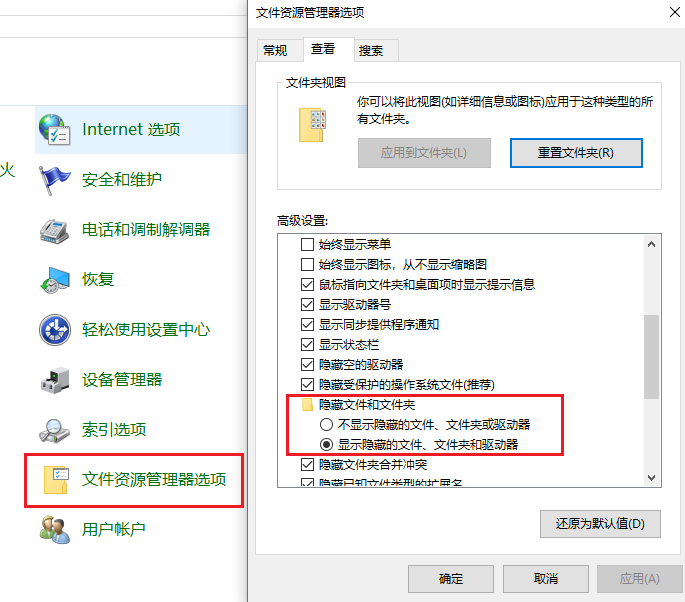
二、系统工具设置的教程
1.首先,双击打开电脑桌面上的“Windows系统工具”,进入主界面后,点击左侧菜单中的“系统设置”选项,接着在功能列表中找到“显示所有隐藏文件”,并点击进入。
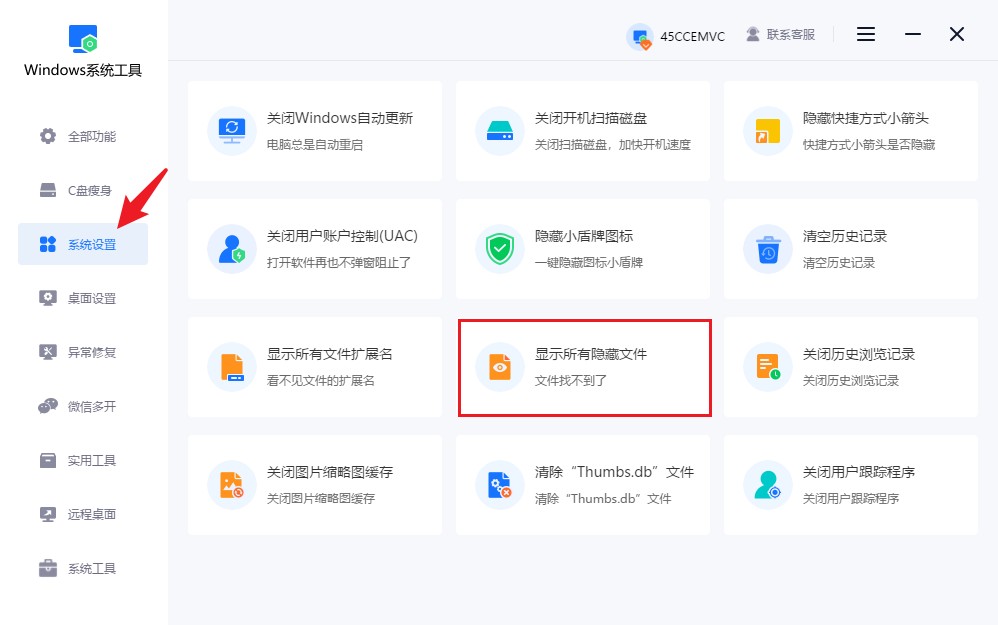
2.进入设置界面后,点击“一键显示”按钮,系统会自动将之前被隐藏的文件显示出来。
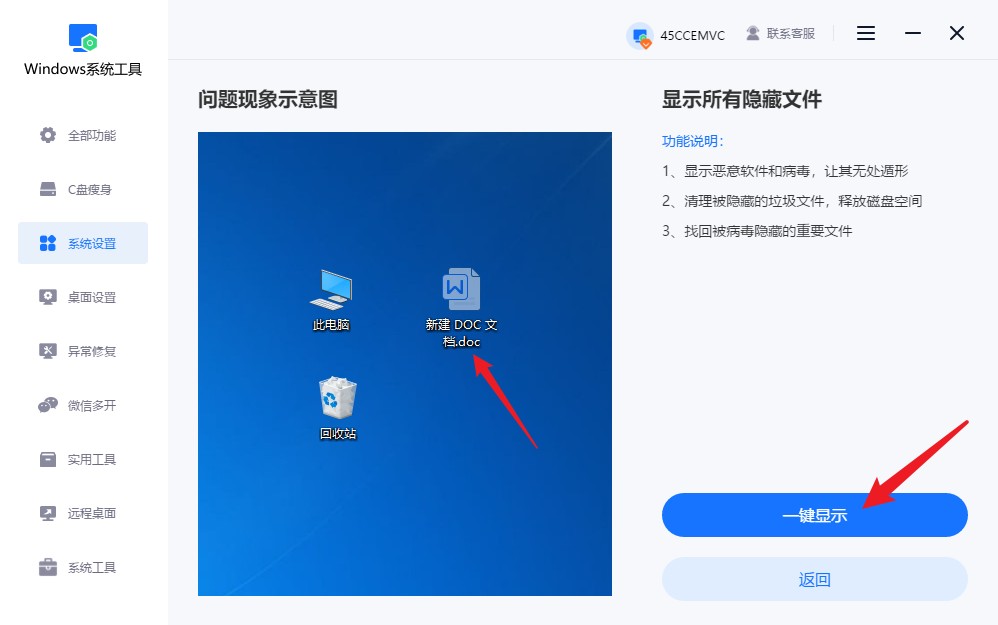
3.弹出一个提示框,提示设置成功,这时只需要点击“确认”,即可完成。
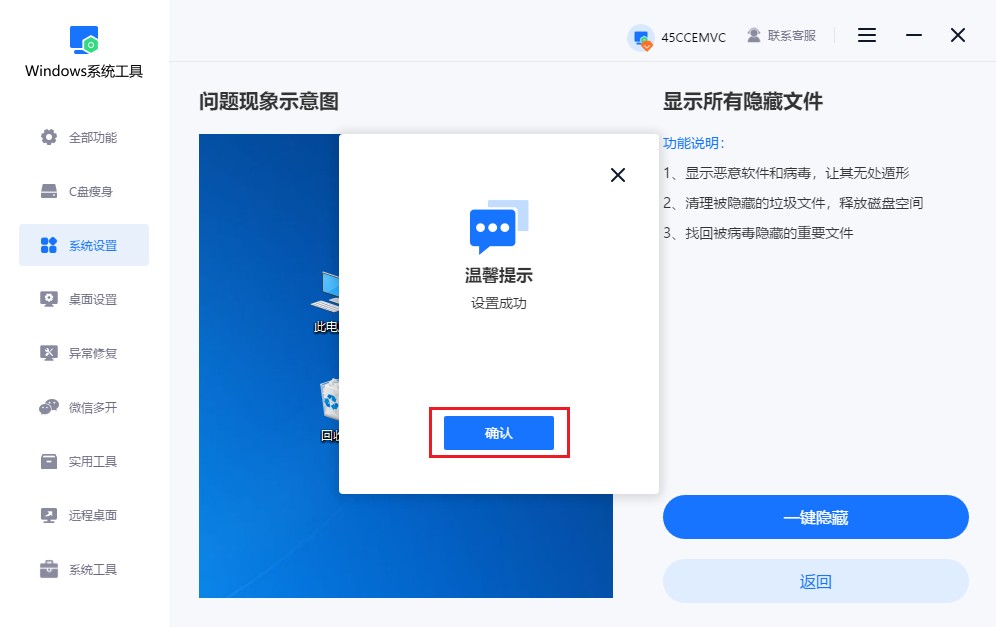
4.返回到电脑桌面,您会发现那些原本被隐藏的文件,已经重新出现在桌面上了,并且还可以正常访问和查看。
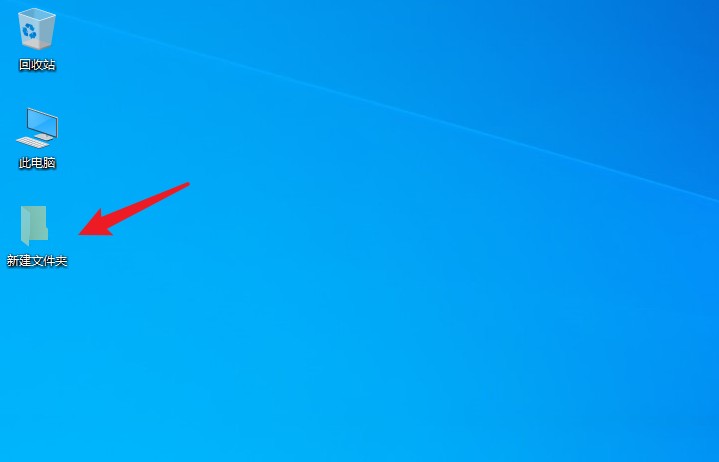
三、win10显示隐藏文件的注意事项
小心误删系统文件:
你勾选显示隐藏文件后,会看到不少之前没见过的灰色文件夹,很多都是系统自带的配置文件。这些文件不要删除,删了有可能让系统出错,甚至开不了机。
显示隐藏文件这个操作本身并不难,如果你在用电脑的时候,碰到自己的文件被隐藏的情况,其实都可以按照上面的方法来设置,将它们显示出来。还可以下载Windows系统工具来帮忙,它带有“一键显示”功能,也会更加安全省心。
本文为https://www.it7t.com原创内容,未经授权禁止任何形式的转载、摘编或镜像复制。
分享:
分享至微信朋友圈

扫码关注
公众号
分享至微信朋友圈

上一篇
火狐如何清空历史记录下一篇
win7隐藏文件夹无法显示相关文章
查看更多win10设置文件显示隐藏文件
win10设置文件显示隐藏文件?win10默认就是把一部分文件隐藏起来的,尤其是系统文件和软件的配置文件,它怕你误删,所以系统就默认隐藏了。但问题就来了,当你确实需要去找某个隐藏文件时,那就会很头疼,根本找不到。[详情]
win7不显示隐藏文件
win7不显示隐藏文件?很多人用win7 的时候,都遇到过这么个让人挺无语的小情况,明明记得文件是正常显示的,可打开文件夹时,怎么又不显示了呢?遇到一些需要找系统文件、软件配置文件的时候,没有显示隐藏文件[详情]
win10隐藏文件无法显示
win10隐藏文件无法显示?最近不少用Win10的朋友,都在说一个同样的问题,他们在电脑里把一些平时不怎么用的文件设置成隐藏后,想再把它们显示出来时,却怎么都找不到。是不是文件丢了啊?其实并不是的,它们根本没丢,[详情]
win10显示隐藏磁盘文件
win10显示隐藏磁盘文件?在win10里,隐藏文件很常见,系统会把一些重要文件默认隐藏起来,防止我们误删;有些软件保存数据时,也会自动加上隐藏属性,所以平时在磁盘里找不到也很正常。很多人一看到文件消失就慌了,[详情]
win10显示隐藏文件命令
win10显示隐藏文件命令?Win10里的文件被隐藏,对于普通用户来说,这就挺闹心的。尤其是电脑小白,第一次遇到这种情况时,真是要被整无语了。翻遍所有盘符、到处搜索,都找不到,最后还以为文件丢了。[详情]
